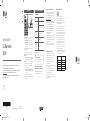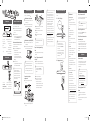LG SL9YG Le manuel du propriétaire
- Catégorie
- Streamers audio numériques
- Taper
- Le manuel du propriétaire
Ce manuel convient également à

MANUEL SIMPLIFIÉ
LG Barre son
Wi-Fi
MODÈLE
SL9YG
www.lg.com
Copyright © 2019 LG Electronics Inc. Tous droits réservés.1903_Rev01
Veuillez lire attentivement ce manuel avant d’utiliser votre appareil et
conservez-le pour vous y référer ultérieurement.
Pour consulter les instructions relatives aux fonctionnalités avancées, visitez
http://www.lg.com et téléchargez le manuel de l’utilisateur.
Il est possible que certaines parties de ce manuel fassent référence à un
appareil différent du vôtre.
MFL71139752
FRANÇAIS
Télécommande
Changement de la pile
SOUND EFFECT : Permet de sélectionner un mode
d’effet sonore.
- Télécommande TV : appuyez longuement sur
SOUND EFFECT puis appuyez une nouvelle fois
sur ce bouton pour utiliser la télécommande du
téléviseur.
: Mise en veille et arrêt du feedback avec
l’Assistant Google.
> : Active et désactive la reconnaissance vocale.
: Permet de régler le niveau sonore de chaque
haut-parleur.
- Son surround : appuyez longuement sur
puis
appuyez une nouvelle fois sur ce bouton.
FOLDER W/S : Permet de rechercher un dossier.
J : Afche les informations sur un chier, une
source d’entrée, le nom d’un appareil Bluetooth
connecté ou celui d’une appli.
- Mise en route / en veille automatique : appuyez
longuement sur J puis appuyez une nouvelle fois
sur ce bouton.
8 : Active ou désactive le mode Heures de nuit.
REPEAT : Permet d’écouter vos chiers plusieurs fois
ou de façon aléatoire.
Informations supplémentaires
Caractéristiques
Alimentation
Référez-vous à l’étiquette
principale
Consommation
électrique
Référez-vous à l’étiquette
principale
Veille en réseau : 5,5 W
(Si tous les ports réseau sont
activés.)
Dimensions
(L x H x P)
Env.
1220,0 mm x 57,0 mm x
145,0 mm
Alimentation
électrique par
Bus (USB)
5 V 0 500 mA
Amplicateur
(puissance de
sortie RMS
totale)
500 W RMS
Le design et les caractéristiques peuvent être sujets
à modication sans préavis.
Son surround arrière
Compatible avec le kit d’enceintes arrières
vendu séparément. (SPK8-S)
Comment interrompre la connexion
réseau sans l ou le périphérique sans l
Éteignez l’appareil en maintenant enfoncée la touche
marche/arrêt pendant plus de 3 secondes.
Informations sur les logiciels libres
Pour obtenir le code source sous la licence publique
générale, la licence publique générale limitée, la
licence publique Mozilla ou les autres licences libres
de ce produit, rendez-vous sur
http://opensource.lge.com.
En plus du code source, tous les termes de la licence,
ainsi que les exclusions de garantie et les droits
d’auteur, sont disponibles au téléchargement.
LG Electronics peut aussi vous fournir le code source
sur CD-ROM moyennant le paiement des frais de
distribution (support, envoi et manutention) sur
simple demande adressée par e-mail à
opensourc[email protected].
Cette offre est valable pour une période de trois ans
à compter de la date de la dernière distribution de ce
produit. Cette offre est valable pour toute personne
possédant cette information.
Pour en savoir plus sur l’open source de Google,
consultez les paramètres appareil de l’appli Google
Home.
Clauses de non-responsabilité
• Google, Google Home, Google Play, Chromecast
intégré et les autres marques et logos en rapport
sont des marques commerciales de Google LLC.
• L’Assistant Google nécessite une connexion
Internet ou de données. Des frais de données sont
susceptibles de s’appliquer.
• L’Assistant Google n’est pas disponible dans certaines
langues ou certains pays.
• Des abonnements peuvent être requis et des
conditions d’utilisation et/ou frais supplémentaires
sont susceptibles de s’appliquer.
• Le contrôle de certains appareils et de certaines
fonctionnalités à votre domicile nécessite un appareil
intelligent compatible.
Déclaration de conformité
Par la présente, LG Electronics déclare que
l’équipement radio de type BARRE SON Wi-Fi est
en conformité avec la Directive 2014/53/EU. Le
texte intégral de la déclaration de conformité UE est
disponible à l’adresse suivante:
http://www.lg.com/global/support/cedoc/cedoc#
L’utilisation de la bande 5150 - 5350 MHz est
limitée à l’usage à l’intérieur. Cette restriction existe
dans les pays suivants: Belgique (BE), Bulgarie (BG),
République Tchèque (CZ), Danemark (DK), Allemagne
(DE), Estonie (EE), Irlande (IE), Grèce (EL), Espagne
(ES), France (FR), Croatie (HR), Italie (IT), Chypre
(CY), Lettonie (LV), Lituanie (LT), Luxembourg (LU),
Hongrie (HU), Malte (MT), Pays-Bas (NL) ), Autriche
(AT), Pologne (PL), Portugal (PT), Roumanie (RO),
Slovénie (SI), Slovaquie (SK), Finlande (FI), Suède
(SE), Royaume-Uni (UK), Suisse (CH), l’Islande (IS),
Liechtenstein (LI) et Norvège (NO).
Cet appareil doit être installé et utilisé à une distance
minimale de 20 cm entre l’appareil et le corps, an
d’éviter des blessures à l’utilisateur.
Bandes de
fréquences
Puissance de sortie
(Max.)
2402 à 2480 MHz 9 dBm
2412 à 2472 MHz 20 dBm
5180 à 5320 MHz 23 dBm
5500 à 5700 MHz 23 dBm
5730 à 5821 MHz 13 dBm
SL9YG.DFRALLK_SIMPLE (Sheet)_FRE_MFL71139752.indd 1-4 2019-03-29 10:09:41

Panneau avant
LED Assistant Google
Micro
1 (Power) ·········Allumage ou extinction de l’unité.
F (Fonction) ··················Sélection d’une fonction
p/o (Volume)···················Réglage du volume
N ······································Écouter/Pause
> (Sourdine micro)·············Active et désactive la
reconnaissance vocale.
·················Mise en veille et arrêt du feedback
avec l’Assistant Google.
Panneau arrière
Port USB ··············Connexion à un dispositif USB.
OPTICAL IN ·······Connexion à un dispositif optique
HDMI OUT (TV ARC)············Connexion à une TV.
HDMI IN ······Connexion à un appareil avec HDMI OUT.
Connexion du caisson de basses
Placez le caisson de basses sans l près de la barre
de son et suivez les étapes ci-dessous.
a Branchez le cordon d’alimentation de la barre de
son et du caisson de basses sans l dans la prise
de courant.
b Allumez la barre de son.
• La barre de son et le caisson de basses sans l
se connectent automatiquement. Le voyant
vert du caisson de basses s’allume.
Connexion manuelle du caisson de basses
Si le caisson de basses n’émet pas de son, essayez de
le connecter manuellement.
a Appuyez sur le bouton Pairing à l’arrière du
caisson de basses sans l.
• La LED verte à l’avant du caisson de basses
sans l clignote rapidement.
(Si la LED verte ne clignote pas, appuyez et
maintenez une nouvelle fois enfoncé le bouton
Pairing).
b Allumez la barre de son.
• Le jumelage est terminé. La LED verte à l’avant
du caisson de basses sans l s’allume.
Pour éviter les interférences des
équipements sans l, la barre de son et
le caisson de basses doivent être à une
distance d’au moins 1 m par rapport à
l’appareil (comme un routeur sans l, un
four à micro-ondes, etc.).
!
1 m
Connexion au téléviseur
Raccordez la barre de son au téléviseur via le port
optique ( ) ou le port HDMI ARC ( )
Raccordement via le port optique
a Raccordez la barre de son au téléviseur à l’aide
d’un câble optique.
b Congurez [Haut-parleur externe (Optique)]
dans le menu des paramètres du téléviseur.
Raccordement via le port HDMI (ARC)
a Raccordez la barre de son au téléviseur à l’aide
d’un câble HDMI.
b Congurez [Haut-parleur externe (HDMI ARC)]
dans le menu des paramètres du téléviseur.
• La connexion HDMI est impossible si votre
téléviseur ne prend pas en charge HDMI
ARC.
• Si l’appareil est connecté simultanément en
OPTICAL et ARC, le signal ARC a la priorité.
Connexion d’un périphérique
supplémentaire
a Connectez le périphérique externe comme
ci-après.
(Décodeur,
lecteur etc.)
OU
b Réglez la source d’entrée en appuyant plusieurs
fois sur F.
Connexion au réseau
a
b
c
a Contrôlez l’état du réseau. Un routeur connecté
au réseau doit être installé.
b Connectez votre smartphone à votre réseau
domestique.
c Raccordez la barre de son à l’alimentation
électrique.
Tous les appareils doivent être connectés
au même routeur.
Étape 1. Installer l’application Google
Home
Téléchargez l’appli Google Home depuis Google Play
ou App Store.
Étape 2. Congurer la connexion Wi-Fi
avec l’appli
a Connectez votre appareil intelligent au réseau
Wi-Fi que vous utiliserez pour votre haut-parleur.
Sur des appareils iOS, le Bluetooth
doit avoir été activé sur votre appareil
intelligent.
b Lancez l’application Google Home.
c Laissez-vous guider dans l’appli par les
instructions pour la connexion Wi-Fi.
• Lorsque le haut-parleur aura été
correctement connecté au Wi-Fi, la mention
« CONNECTED » apparaîtra dans l’afcheur
quand le haut-parleur émettra du son.
• Lorsque vous serez connecté au Wi-Fi,
cette appli pourra demander à créer un
compte Google. Vous aurez besoin d’un
compte Google pour utiliser cette appli.
• L’application Google Home est proposée
par Google. Elle est susceptible d’être
modiée suite à un changement de
politique de la part de Google.
• Pour plus d’informations (conguration,
utilisation, aide, etc.), recherchez « Aide
Assistant Google » ou allez sur le site web
https://support.google.com/assistant, qui
est un site public destiné aux appareils
utilisant l’Assistant Google.
• Il n’est pas possible d’utiliser le haut-parleur
pour certaines fonctions du site Aide
Assistant Google (par exemple, appels,
etc.).
Comment utiliser l’Assistant Google
Assurez-vous que le haut-parleur est bien connecté
au Wi-Fi.
Cas 1. Dites « Ok Google »
Ok Google.
L’Assistant Google ne réagit aux
commandes vocales que lorsque vous
utilisez le Wi-Fi ou le BT (Bluetooth)
comme entrée.
Si vous utilisez une entrée HDMI, Optique,
ARC, Optical Sound Sync ou USB, vous
devez utiliser le bouton
pour activer
l’Assistant Google.
Cas 2. Appuyez sur la touche .
OU
commande vocale
• Planifier votre journée
« Dis-moi quel est mon planning
aujourd’hui. »
« Quand a lieu ma prochaine réunion ? »
« Fais-moi penser à consulter mon planning
à 18h. »
• Météo
« Comment est la météo ? »
« Quel temps fera-t-il demain ? »
« Quel temps fait-il à Paris ? »
• Musique
« Joue-moi de la musique ». « Morceau
suivant ».
« Morceau précédent ». « Mets la musique
en pause ».
• Disponibilité
« Combien de calories dans un hot dog ? »
« Comment va-t-on à La Baule ? »
« Comment dit-on bonjour en coréen ? »
« Raconte-moi une blague »
• Internet
« Quels lms sont projetés ce week-end ? »
« Pourquoi le ciel est-il bleu ? »
« Quel est le plus petit pays d’Europe ? »
« Quelle quantité de sucre y a-t-il dans un
coca ? »
• Abonnements
« Quelles sont les dernières nouvelles ? »
• Domicile intelligent
« Allume le thermostat »
« Met le thermostat à 22° »
« Diminue l’éclairage dans la cuisine »
« Le salon est-il allumé ? »
• Pour plus d’informations sur les
commandes vocales, consultez l’écran d’aide
de l’appli Google Home ou allez sur le site
web https://support.google.com/assistant.
• Si vous avez des problèmes avec la
reconnaissance vocale ou avec ce produit,
donnez votre avis en disant « Ok Google,
envoyer un commentaire ». Cela nous
aidera à améliorer la qualité des services
Google.
Connexion Bluetooth
Étape 1. Se connecter au Wi-Fi
Assurez-vous que le haut-parleur est bien connecté
au Wi-Fi en utilisant l’appli Google Home.
La fonction Bluetooth est inactive avant
toute connexion au Wi-Fi.
Étape 2. Changer de fonction
Sélectionnez la fonction Bluetooth en appuyant
plusieurs fois sur la touche F.
Étape 3. Trouver et sélectionner le nom
de votre haut-parleur
Dans la liste des appareils de votre appareil
intelligent, sélectionnez le nom du haut-parleur qui
a été déni dans l’appli Google Home. Lorsque le
haut-parleur aura été correctement connecté au
Bluetooth, la mention « PAIRED » apparaîtra dans
l’afcheur.
Suppléments
Fonction confortable
Grâce à l’Assistant Google, vous pouvez contrôler
à la voix des appareils connectés compatibles
(TV, éclairages, interrupteurs, prises électriques,
thermostats, etc.).
Pour en savoir plus, allez sur le site web
indiqué ci-dessous.
• Configuration, utilisation, etc. :
https://support.google.com/assistant
• Modèles d’appliances LG compatibles :
Vous trouverez toutes les information
utiles sur http://www.lg.com.
Télécharger l’application LG Wi-Fi
Speaker
LG Wi-Fi Speaker vous permet de gérer les
paramètres du haut-parleur et de contrôler ce
dernier.
Téléchargez “LG Wi-Fi Speaker” sur l’App Store ou sur
le Google Play Store.
SL9YG.DFRALLK_SIMPLE (Sheet)_FRE_MFL71139752.indd 5-8 2019-03-29 10:09:43
-
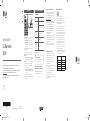 1
1
-
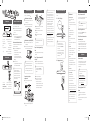 2
2
LG SL9YG Le manuel du propriétaire
- Catégorie
- Streamers audio numériques
- Taper
- Le manuel du propriétaire
- Ce manuel convient également à
Documents connexes
-
LG LG SL10YG Le manuel du propriétaire
-
LG LG SL8YG Le manuel du propriétaire
-
LG SL5Y Le manuel du propriétaire
-
LG SL8Y Le manuel du propriétaire
-
LG SL4Y Le manuel du propriétaire
-
LG LG SL7Y Le manuel du propriétaire
-
LG SK9Y Le manuel du propriétaire
-
LG SK10Y Le manuel du propriétaire
-
LG LG SK6F Le manuel du propriétaire
-
LG SK1D Le manuel du propriétaire